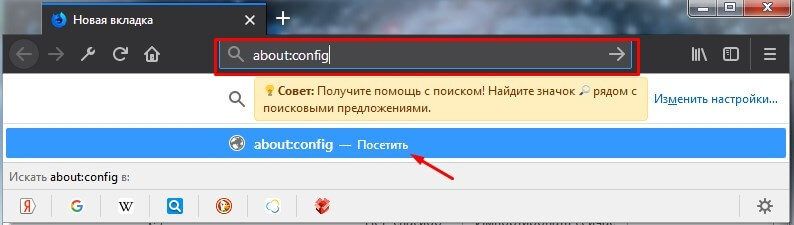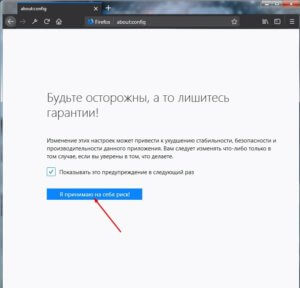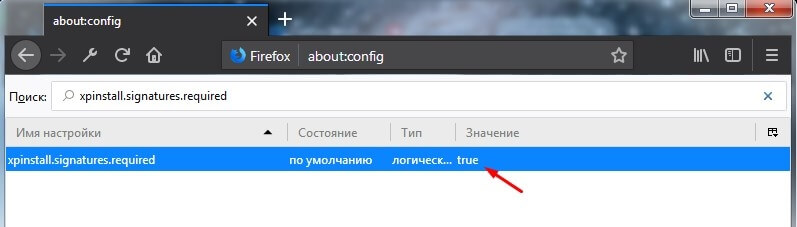Как отключить проверку дополнений фаерфокс
Обновлено: 22.06.2024
Начиная с версии 42, Firefox по умолчанию отказывается устанавливать неподписанные надстройки. Как отключить эту проверку?
Отключить проверку надстроек можно только в Nightly и канал разработчика . Другими словами, это невозможно в бета-версиях и стандартных выпусках .
- Перейдите в about:config (введите его в адресную строку)
- Установите для xpinstall.signatures.required значение false .
Чтобы завершить приведенный выше ответ, я обнаружил, что firefox-autoconfig , который состоит из установки файла autoconfig.js в <FIREFOX INSTALLATION DIR>/default/prefs и файл ci.clg в <FIREFOX INSTALLATION DIR> - это способ окончательно отключить xpinstall.signatures.required (и другие опции) и автоматически при открытии Firefox (протестировано с Firefox 45.0.1)
Вы увидите это содержание в autoconfig.js :
И это содержание в ci.cfg :
Начиная с Firefox 47: выпуск и бета-версии Firefox для рабочего стола не позволяют устанавливать неподписанные расширения без переопределения.
Вам нужно будет добавить пару файлов в каталог установки Firefox. Вы можете найти список примеров установочных каталогов для Windows, Linux и Mac OS на mozillaZine . Наиболее распространенные каталоги установки:
- Окна
- C: \ Program Files \ Mozilla Firefox \
- C: \ Program Files (x86) \ Mozilla Firefox \
-
/USR /Библиотека /firefox- & л; версия >
- /Applications/Firefox.app
Добавить первый файл
Затем вам нужно добавить приведенный ниже код в виде файла <Install directory>/defaults/pref/disable-add-on-signing-prefs.js (Windows: <Install directory>\defaults\pref\disable-add-on-signing-prefs.js ):
Добавить второй файл
Вам также необходимо добавить приведенный ниже код в виде файла <Install directory>/disable-add-on-signing.js (Windows: <Install directory>\disable-add-on-signing.js ): 1
Результаты
В текущей версии Firefox я уже некоторое время использую это решение, чтобы установить несколько расширений, созданных для собственного использования, и для тестирования новых версий расширений, над которыми я работаю (когда я хочу для тестирования в версии выпуска вместо Firefox Developer Edition или Nightly ).
ПРИМЕЧАНИЕ. В about:addons Firefox может показываться (при некоторых условиях) надстройка включена (не выделена серым цветом), но есть текст о том, что надстройка «не может быть проверена и была отключена». Текст не точный! Надстройка включена и работает.
Как это работает
Внутри ---- +: = 7 =: + ---- resource://gre/modules/addons/XPIProvider.jsm определяется как const SIGNED_TYPES . Чтобы надстройка требовала подписи, ее тип должен быть членом этого Set . Set используется для очистки всех записей из Set.prototype.clear() . Это приводит к отсутствию типов надстроек, требующих подписи ( код 1 , code 2 ).
Если вы хотите, вы можете отдельно отключить проверку подписи для любого из типов: Set , "webextension" , "extension" или "experiment" .
Удалите каталог META-INF из любого измененного расширения
Дополнительные файлы в приведенных выше разделах отключают требование о том, что расширения должны быть подписаны. Если файлы подписи существуют, подпись все равно будет проверена. Таким образом, если вы изменили расширение, которое было подписано, и не удалили файлы подписи, расширение не пройдет проверку подписи. Другими словами, фактически проверка любых существующих подписей является отдельным шагом от требования о том, что подпись должна существовать.
Если вы изменили подписанное расширение (вы можете сказать, что оно было подписано существованием каталога META-INF в корневом каталоге расширения), вам потребуется удалить файлы подписи. Это можно сделать, удалив каталог META-INF и все файлы, содержащиеся в этом каталоге.
@ Решение Makyen работает, но полностью отключит проверку подписи:
У вас не будет информации о том, подписано ли дополнение.
Вместо этого я бы предложил это:
Он все равно предупредит вас, когда вы попытаетесь установить неподписанное дополнение, но все равно будет работать. Надстройка помечена как отключенная в about:addons , но фактически активна (вы можете отключить /включить ее вручную, как обычное дополнение).
Как это работает:
mustSign() проверяет, требуется ли подпись для этого типа дополнения.
verifySignatures() - это обратный вызов, используемый для проверки подписей каждый XPI_SIGNATURE_CHECK_PERIOD секунд (то есть один раз в день)


вернуться к оглавлению ↑
отключим запрет проверки дополнений браузером Firefox
Для достижения этой цели придётся немого поработать с файлами браузера. Это не сложно! вы в этом убедитесь.
Откроем окно редактора и запишем в новый документ следующие строки:
присвоим файлу такое имя: (можно копировать)

Идём по следующему пути:
C: Program Files\Mozilla Firefox
Первый этап закончен!
Вписываем в блокнот следующую команду браузеру:
Проходим по такому пути до папки pref, чтобы и туда подкинуть созданный файлик:
С: Program Files\Mozilla Firefox\defaults\pref
Всё, ребята! запрет проверки и установки дополнений отключен. Теперь браузер бузить и запрещать устанавливать полюбившееся расширение не станет.
вернуться к оглавлению ↑
способ запрета проверки и установки дополнений в консоли браузера Firefox
В адресной строке браузера (не в строке поисковых запросов, а в той которая в самом верху окна браузера) пропишите следующий вензель:
…жмите смело клавишу «Enter»
для получения доступа к «скрытым» настойкам, как вы понимаете, нужно пообещать быть внимательным!
нас перенесёт в святая-святых браузера — в длиннущую ленту технических регулировок: что нам здесь нужно.
А вот что: в «поиске» по ленте настроек (она в самом сверху) запишем такое замысловатое предложение:
Система браузера быстренько отыщет искомое!
Перезагружайте браузер и пользуйтесь на славу всякими установками дополнений))
А мы продолжим, и узнаем:
вернуться к оглавлению ↑
как обойти запрет Firefox и установить дополнение
Чтобы скачать дополнение, нужно перейти на его официальную страничку.
И на страничке дополнения всё просто.

Вот вы и научились устанавливать дополнения без всяких запрещений (или расширения, кому как угодно-с)
Больше браузер никаких предупреждений не выдаст.
Дополнения, которые без вашего ведома могут произвольно меняют настройки вашего браузера или похищают вашу информацию, стали появляться всё чаще и чаще. Некоторые дополнения могут добавить нежелательные панели или кнопки, изменить ваши настройки поиска или встроить рекламу на ваш компьютер. Теперь Firefox проверяет все дополнения, которые вы установили, на наличие цифровой подписи Mozilla. Эта статья объясняет об особенностях подписи дополнений и как она работает.
Оглавление
Разработчикам: Чтобы больше узнать о руководствах по подписи дополнений, прочтите статьи Подпись и распространение вашего дополнения и Политики проверки в Сети разработчиков Mozilla.Даже не смотря на то, что в настоящее время Firefox имеет черный список дополнений, вызывающих вопросы стабильности системы и безопасности, становится трудно отслеживать и блокировать растущее количество вредоносных и непроверенных дополнений. Процесс подписи дополнений требует от разработчиков соблюдать рекомендации Руководства разработчиков Mozilla. Подпись дополнений в Firefox поможет защититься от шпионских и вредоносных программ и сделает еще труднее их установку.
Firefox препятствует установке неподписанных дополнений и отключает все неподписанные дополнения, которые уже были установлены.
Расширения (дополнения, которые добавляют возможности для Firefox), языковые пакеты и Темы (дополнения, которые изменяют внешний вид Firefox) должны быть подписаны. Другие типы дополнений не нужно подписывать.
Дополнения, установленные через официальный сайт дополнений Firefox, проходят через проверку безопасности до того, как они будут опубликованы. Эти дополнения будут проверены и подписаны. При установке дополнения с другого веб-сайта, Firefox проверяет наличие цифровой подписи у дополнения.
Если подписанная версия отсутствует, обратитесь к разработчику или поставщику дополнения, чтобы узнать, смогут ли они предоставить обновленную и подписанную версию этого дополнения. Вы также можете попросить их получить цифровую подпись дополнения.
Какие есть варианты, если я хочу использовать неподписанные дополнения (для опытных пользователей)
Firefox версий Extended Support Release (ESR), Developer Edition и Nightly позволят вам обойти требование подписи дополнений, если вы измените параметр xpinstall.signatures.required на false в редакторе конфигурации Firefox (страница about:config). Чтобы обойти требование подписывания языкового пакета, вы должны изменить параметр extensions.langpacks.signatures.required на false. Также существуют специальные небрендированные версии Firefox, которые позволяют вам изменять эту настройку. Для получения дополнительной информации прочитайте статью Дополнения/Подпись дополнений на MozillaWiki.
Эти прекрасные люди помогли написать эту статью:

Станьте волонтёром
Растите и делитесь опытом с другими. Отвечайте на вопросы и улучшайте нашу базу знаний.
начиная с версии 42 Firefox по умолчанию отказывается устанавливать неподписанные дополнения. Как отключить эту проверку?
отключить проверку аддонов можно только в еженощно и разработчик канал. Другими словами, это невозможно в бета-версиях и стандартных выпусках.
- на about:config (введите его в адресной строке)
- Set xpinstall.signatures.required to false .
чтобы завершить приведенный выше ответ, я открываю firefox-автоконфигурация, которая состоит из установки на <FIREFOX INSTALLATION DIR>/default/prefs и на <FIREFOX INSTALLATION DIR> это способ отключить xpinstall.signatures.required (и другие параметры тоже) окончательно и автоматически, когда Firefox открыт (протестирован с Firefox 45.0.1)
вы увидите это содержимое в autoconfig.js :
и это содержимое в ci.cfg :
начиная с Firefox 47: выпуск и бета-версии Firefox для рабочего стола не позволят устанавливать неподписанные расширения без переопределения.
я изначально нашел это решение для отключения принудительной проверки подписи надстройки в этот блог, который является исходным источником для (несколько измененного) кода в этом ответе. Внесение этих изменений позволит вам установить неподписанные надстройки в профили с помощью изменяемого дистрибутива Firefox. Для большинства людей это будет ваша основная установка Firefox. Однако, если у вас есть установлено несколько версий, вам нужно будет сделать это изменение в каждой установке. Однако, как только вы внесете изменения, они останутся через обычные обновления Firefox.
вам нужно будет добавить несколько файлов в каталоге установки Firefox. Вы можете найти список примеров каталога установки для Windows, Linux и Mac OS на mozillaZine. Наиболее распространенные каталоги установки являются:
- окна
- C:\Program Файлы \ Mozilla Firefox\
- C:\Program файлы (x86)\Mozilla Firefox\
- / usr / lib / firefox -
- / Приложения / Firefox.app
добавить первый файл
вы должны добавить код ниже в файл <Install directory>/defaults/pref/disable-add-on-signing-prefs.js (Windows: <Install directory>\defaults\pref\disable-add-on-signing-prefs.js ):
добавить второй файл
вам также нужно добавить код ниже в качестве файла <Install directory>/disable-add-on-signing.js (Windows: <Install directory>\disable-add-on-signing.js ): 1
результаты
С текущей версией Firefox я использую это решение некоторое время, чтобы установить несколько расширений, которые я построил для собственного использования, и протестировать новые версии расширений, над которыми я работаю (когда я хочу протестировать в версия вместо Firefox Developer Edition или еженощно).
Примечание: на about:addons в Firefox мая показать (при некоторых условиях) надстройку как включенную (не серую), но иметь текст, указывающий, что надстройка "не может быть проверена и была отключена". Текст не точен! Надстройка включена и функционирует.
как это работает
внутри resource://gre/modules/addons/XPIProvider.jsm the const SIGNED_TYPES определяется как Set . Для того, чтобы надстройка требовала подписи, ее тип должен быть членом этого Set . The Set.prototype.clear() метод используется для очистки всех записей из Set . Это приводит к отсутствию дополнительных типов, требующих подписи (код 1, код 2).
если вы хотите, вы можете индивидуально отключить проверку подписи для любого из типов: "webextension" , "extension" , "experiment" или "apiextension" .
удалить the META-INF каталог из любого измененного расширения
дополнительные файлы в разделах выше, выключить требование расширения должны быть подписан. Если файлы подписи существуют, подпись все равно будет проверена. Таким образом, если вы изменили расширение из того, которое было опалено, и не удалили файлы подписи, расширение не пройдет проверку подписи. Другими словами, фактически проверка любого существующего подписи-это отдельный шаг от требования о том, что подпись должна существовать.
если вы изменили расширение, которое было подписано (вы можете сказать, что оно было подписано существованием META-INF каталог в корневом каталоге расширения), затем вам нужно будет удалить файлы сигнатур. Вы можете сделать это, удалив META-INF и все файлы, содержащиеся в этом каталоге.
решение@Makyen работает, но полностью отключит проверку подписи:
вы не имейте информацию о том, подписан ли аддон.
вместо этого я бы предложил следующее:
он все равно предупредит вас, когда вы попытаетесь установить неподписанный аддон, но он все равно будет работать. Аддон помечен как отключенный в about:addons но на самом деле активно (вы можете отключить/включить его вручную, как обычный аддон).
mustSign() проверяет, требуется ли подпись для этого типа аддона.
verifySignatures() обратный вызов используется для проверки подписей каждый XPI_SIGNATURE_CHECK_PERIOD секунды (т. е. один раз в день)
![установка непроверенных дополнений в firefox]()
О цифровой подписи расширений
Проще говоря, наличие цифровой подписи гарантирует безопасную работу расширения, следовательно, и браузера. Вся ваша личная информация при использовании такого расширения не попадёт в третьи руки и будет в полной сохранности.
Абсолютно все дополнения, работа которых направлена на увеличение возможностей интернет – поисковика должны иметь подпись. Исключениями являются расширения, которые меняют внешний вид панельки инструментов и различные языковые пакеты.
Как отключить проверку дополнений
Если вы пренебрегаете безопасностью своего веб-браузера и всё ровно хотите использовать неподписанные расширения, то существует, на мой взгляд, достаточно простой способ, как отключить проверку дополнений Firefox.
Для начала скачайте и установите немного другую версию интернет – поисковика Mozilla Firefox. Такую как «Developer Edition» или «Nightly», они позволяют обходить требования на наличие подписей дополнительных расширений. Теперь вам нужно будет слегка изменить настройку конфигурации.
Для этого запустите браузер и в поисковой строке наберите «about:config», без кавычек и нажмите кнопку «Enter» или на вспомогательной строчке слово «Посетить»;
![установка непроверенных дополнений в firefox]()
Затем у вас откроется окошко, информация в котором, предупреждает о возможных рисках, жмём по кнопочке «Я принимаю на себя риск»;
![установка непроверенных дополнений в firefox]()
В открывшемся окошке найдите параметр «xpinstall.signatures.required» (или просто копируем и вставляем его в строку поиска);
![установка непроверенных дополнений в firefox]()
Нажимаем правой кнопкой мышки по параметру и выбираем пункт «Переключить» (или можно дважды кликнуть левой кнопкой мыши).
![установка непроверенных дополнений в firefox]()
После того как вы измените данный параметр в настройках конфигурации, вы сможете устанавливать расширения, не прошедшие проверку системой безопасности Firefox.
Также вы можете установить другие неофициальные версии браузера Mozilla Firefox, которые тоже позволят менять настройки проверки подписей плагинов.
Читайте также: